pycharm 安装流程 和 测试
- 官网https://www.jetbrains.com/pycharm/download/#section=windows 下载pycharm的Professional安装包;
- 安装一步步进行,特殊过程给予以下说明:
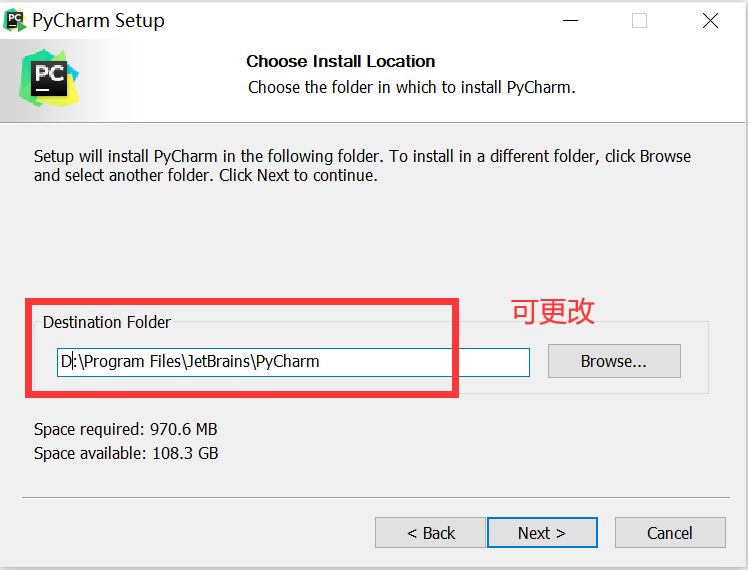
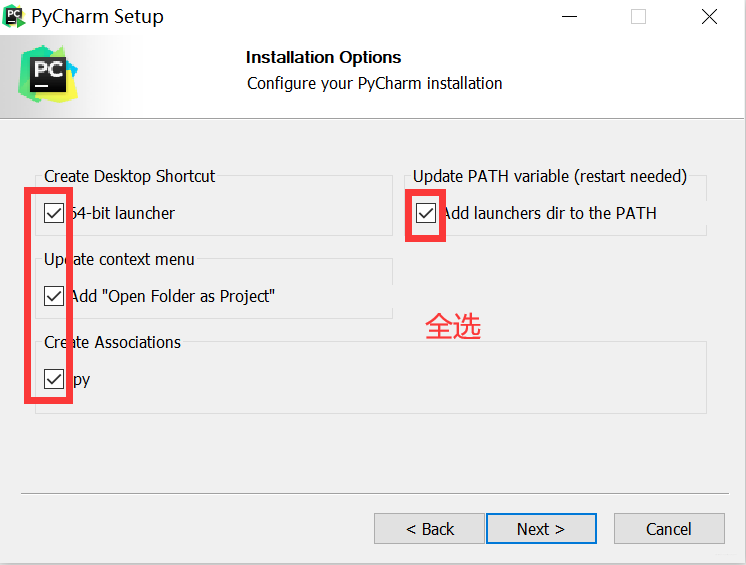
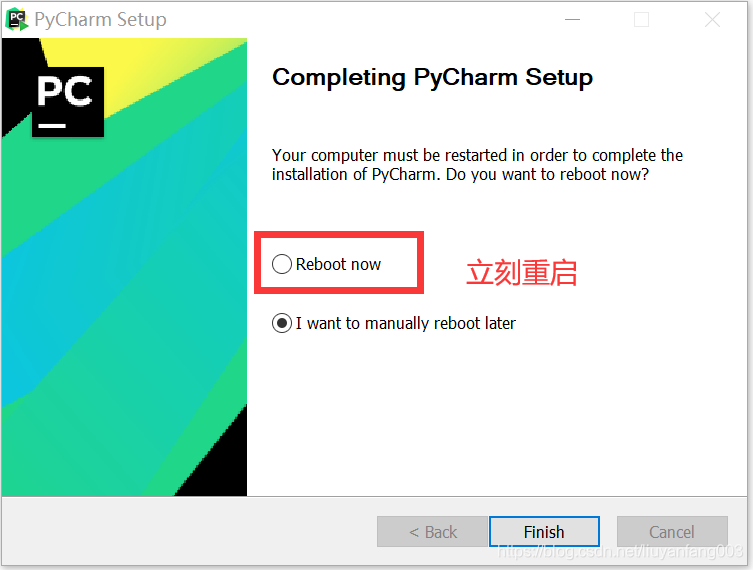
- 如果你有edu账号,就可以注册免费激活pycharm,网址https://www.jetbrains.com/shop/eform/students
如果你是第一次安装pycharm,会出现一个填写JetBrains账号和密码的激活窗口,填写下你注册的edu账号和设置的密码即可; - 双击pycharm打开,特殊过程说明如下:
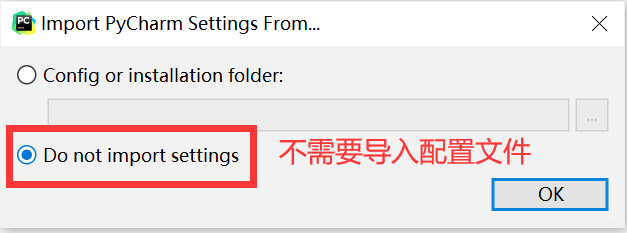
- 打开pycharm之后,file --> settings --> 搜索框内搜interpreter --> 选择 Project Interpreter,打开窗口和顺序图说明如下:
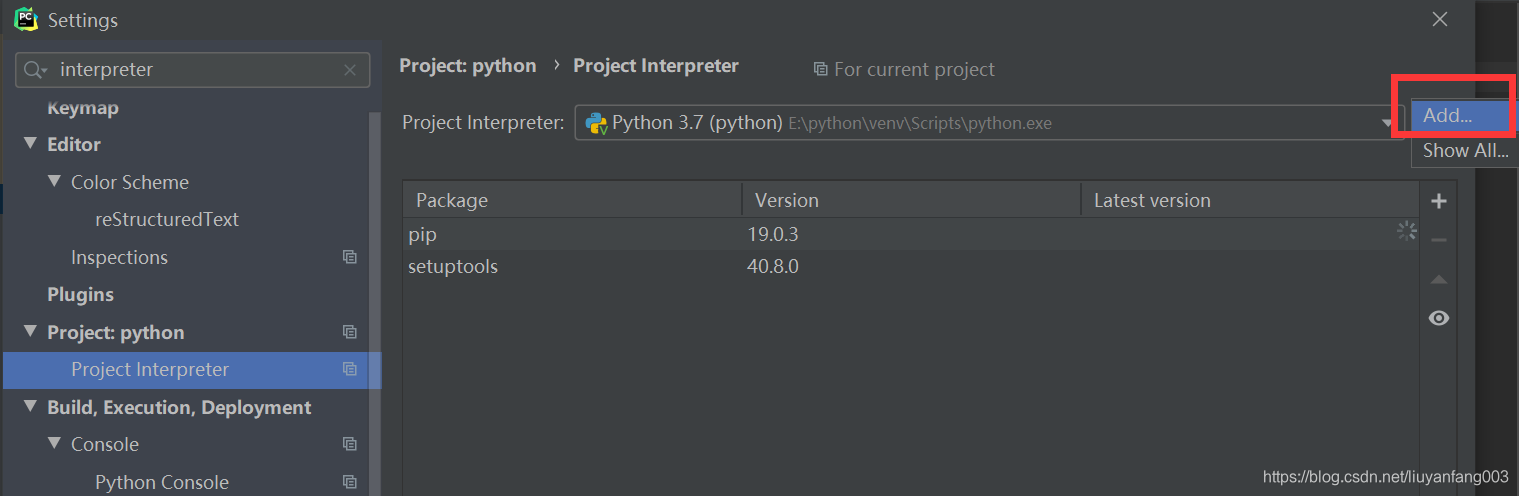
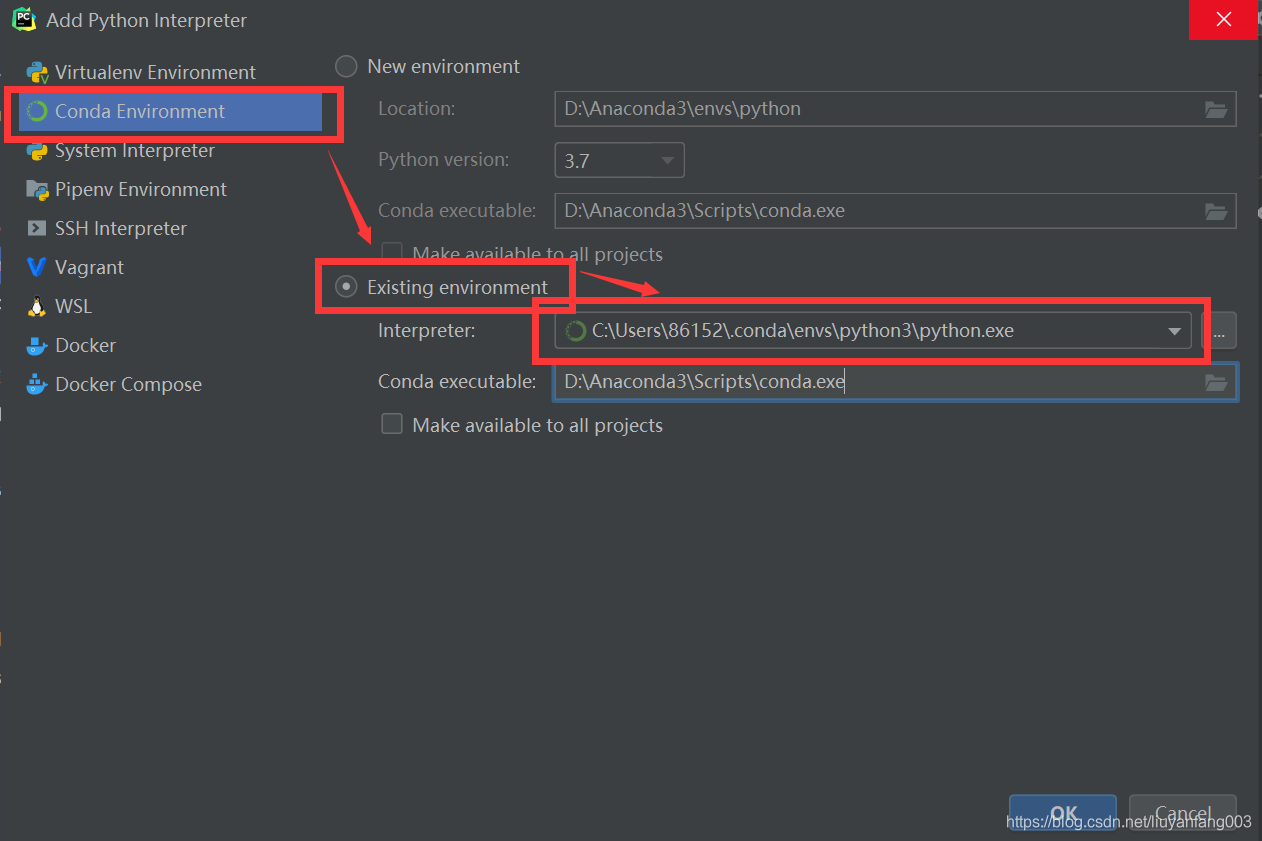
- 完成5中过程,就可以写个小代码测试以下pycharm是否可用
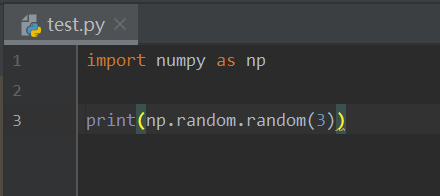
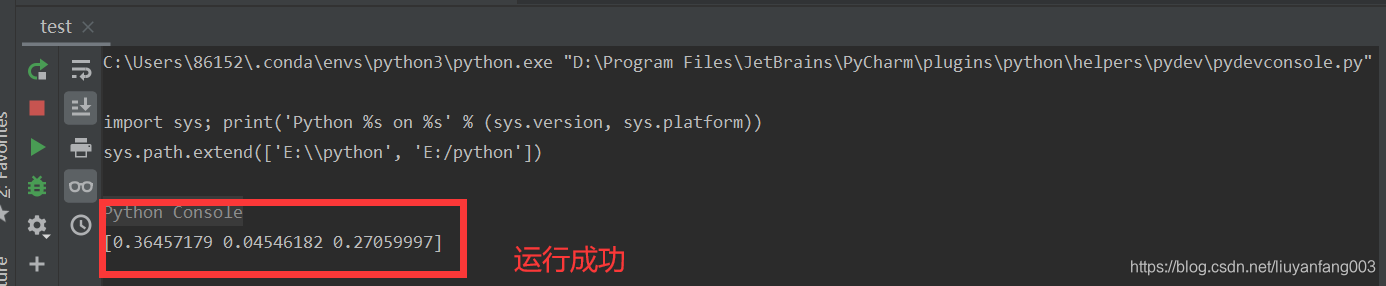




 本文详细介绍了PyCharm专业版的下载与安装流程,包括使用edu账号免费激活的方法,以及如何设置解释器来确保PyCharm正常运行。通过本指南,读者可以顺利完成PyCharm的安装并进行初步的功能测试。
本文详细介绍了PyCharm专业版的下载与安装流程,包括使用edu账号免费激活的方法,以及如何设置解释器来确保PyCharm正常运行。通过本指南,读者可以顺利完成PyCharm的安装并进行初步的功能测试。
















 3822
3822

 被折叠的 条评论
为什么被折叠?
被折叠的 条评论
为什么被折叠?








